Office365
Office 365
Login:
imienazwisko@zso16.gorzow.pl
(login wpisz bez polskich znaków)Hasło:
Otrzymałeś ze szkoły poprzez e-dziennik lub inną drogąPanel do logowania:
https://portal.office.com/
Jak zainstalować Office 365 Pro na prywatnym komputerze?
Zgłoś akces po licencję Office365 poprzez e-dziennik do nauczyciela - Krzysztofa Zjawin (w wiadomości zwrotnej otrzymasz login i hasło Microsoft, które będą potrzebne do wykonania poniższej instrukcji),
- Jeśli posiadasz zainstalowanego Office'a na swoim komputerze, odistaluj go (Panel sterowania-Programu i funkcje) i uruchom ponownie komputer,
- Zaloguj się szkolnym kontem Microsoft na stronie portal.office.com (wcześniej wyloguj się z prywantych kont Microsoft),
- Po zalogowaniu wybierz z lewej strony ikonę - Aplikacje,
- Następnie w prawym górnym rogu rozwiń niebieskie menu - Instalowanie aplikacji,
- Następnie wybierz opcje - Aplikacje Microsoft 365 (zainstaluj programy Word, Excel, PowerPoint i nie tylko),
- W nowo otwartym oknie wybierz kafelek Moje konto - Zainstaluj pakiet biuro,
- Zostanie pobrany plik OfficeSetup.exe (ok. 7 MB) - uruchom go (musisz być online),
- Rozpoczenie się proces pobierania pakietu Office 365 z internetu oraz jego instalacja. Nie wyłączaj komputera i nie odłączaj od internetu,
- Po zainstalowaniu Office365 musisz być zalogowany w aplikacjach Office365 szkolnym kontem Microsoft. Jeśli nie jesteś zalogowany, wówczas otwórz Word, wejdź w menu Plik-Konto-Zaloguj się (użyj opcji - Logowanie tylko dla aplikacji).
- Licencja ważna do 09.2026.
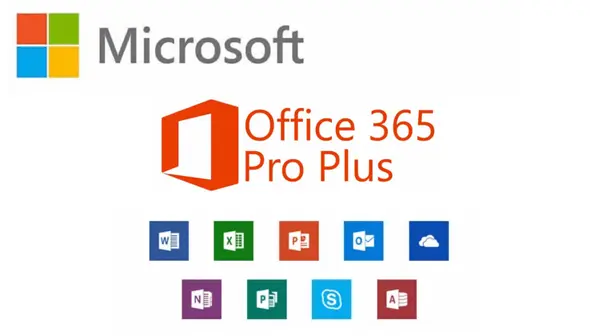
Filmy instruktażowe usługi Microsoft Teams:
- Wprowadzenie do MS TEAMS: https://www.youtube.com/watch?v=YjPamVsqHjo
- Tworzenie klas/zespołów, tworzenie zadań: https://www.youtube.com/watch?v=O7fvQo0GqIo
- Tworzenie spotkań i dołączanie do nich: https://www.youtube.com/watch?v=zsk4wE8yG-w
- Wideokonferencje i ich nagrywanie: https://www.youtube.com/watch?v=txqGkuQS7ns
- MS Teams (zakładki: zadania, oceny): https://www.youtube.com/watch?v=VGeaqRsaI_U
- MS Teams (tworzenie i udostępnianie testów): https://www.youtube.com/watch?v=tbTFrd83E0k
